Sisällysluettelo
Tässä artikkelissa näytän, miten voit kutsua komentoa nimeltä Sub toisesta Sub tai Toiminto osoitteessa VBA osoitteessa Excel . Opit soittamaan Sub argumenttien kanssa tai ilman argumentteja sekä sekä Julkinen ja Yksityinen Subs .
Aliohjelman kutsuminen VBA:ssa Excelissä (Pikakatselu)

Huom: Tässä a Sub nimeltään Sub2 kutsuu Sub nimeltään Sub1 .
Lataa harjoituskirja
VBA Call Sub.xlsm
Lataa tämä harjoituskirja harjoitellaksesi tehtävää, kun luet tätä artikkelia.
4 tapaa kutsua aliohjelmaa VBA:ssa Excelissä
Tässä meillä on Sub osoitteessa VBA nimeltään Sub1 .

Jos suoritat Sub1 , saat viestin "Sub1 on Run."

Tänään tavoitteenamme on oppia, miten voimme kutsua tätä Sub toisesta Sub tai Toiminto kaikilla mahdollisilla tavoilla.
1. Kutsu aliohjelmaa ilman argumentteja toisesta aliohjelmasta VBA:ssa Excelissä.
Kutsumme ensin Sub ilman toista argumenttia Sub osoitteessa VBA .
Tässä, Sub1 on Sub ilman argumentteja.
Nyt kutsumme Sub Sub1 toisesta Sub nimeltään Sub2 .
Kutsuaksesi Sub Sub1 toisesta Sub , sinun on käytettävä koodiriviä:
Sub1
Tai
Kutsu Sub1

Jos nyt ajaa Sub2 , Sub1 kutsutaan ja viesti "Sub1 on Run." tulee näkyviin.

2. Kutsu aliohjelmaa, jossa on argumentteja toisesta aliohjelmasta VBA:ssa Excelissä.
Nyt kutsumme Sub argumenttien kanssa toisesta Sub osoitteessa VBA .
Tässä olemme muuttaneet Sub Sub1 siten, että se sisältää argumentin nimeltä Input_Value , ja kun se ajetaan, se näyttää kyseisen argumentin.

Kutsua tätä Sub toisesta Sub ( Sub2 ), meidän on käytettävä koodiriviä:
Sub1(Input_Value)
Tai
Kutsu Sub1(Input_Value)
Tässä olemme käyttäneet:
Kutsu Sub1(10)

Nyt, kun ajamme Sub2 , Sub1 kutsutaan syötteellä 10 ja 10 näytetään Viestilaatikko .

Samanlaisia lukemia:
- Kuinka palauttaa arvo VBA-funktiossa (sekä array- että muut kuin array-arvot)?
- Käytä LCase-funktiota VBA: ssa Excelissä (4 esimerkkiä)
- VBA SPLIT -funktion käyttäminen Excelissä (5 esimerkkiä)
- Käytä TRIM-toimintoa VBA: ssa Excelissä (määritelmä + VBA-koodi)
3. Kutsu VBA:n VBA:ssa Excelissä olevasta käyttäjämääritellystä funktiosta aliosaa, jossa on tai ei ole argumentteja.
Voit myös kutsua Sub a:lta Käyttäjän määrittelemä toiminto osoitteessa VBA .
⧭ Sub ilman argumentteja
Kutsutaan Sub ilman argumentteja ensin.
Tässä olemme jälleen muuttaneet Sub Sub1 siihen, jossa ei ole argumentteja.

Nyt luomme Toiminto nimeltään Toiminto1 ja soita Sub1 kyseisestä funktiosta.
Kutsuaksesi Sub funktiosta, käytettävä koodirivi on sama:
Sub1
Tai
Kutsu Sub1
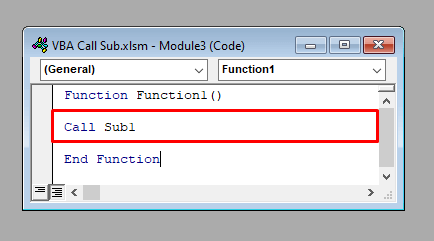
Nyt, jos asetat Toiminto1 mihin tahansa soluun laskentataulukkossasi, Sub1 kutsutaan ja Viestilaatikko näyttää "Sub1 on Run." .

⧭ Sub argumenttien kanssa
Voit myös kutsua Sub argumenteilla, jotka ovat peräisin Käyttäjän määrittelemä toiminto osoitteessa VBA osoitteessa Excel .
Tässä olemme muuttaneet Sub1 sille, jolla on taas argumentteja.

Nyt olemme kutsuneet Sub1 osoitteesta Toiminto1 koodirivin mukaan:
Kutsu Sub1(10)

Jos nyt lisäämme Toiminto1 missä tahansa työarkkimme solussa, se näyttää seuraavat tiedot 10 in a Viestilaatikko .

4. Kutsu yksityinen aliosa toisesta aliosasta tai funktiosta VBA:ssa Excelissä.
Tähän asti olemme kutsuneet Julkinen Sub toisesta Sub tai Toiminto Tällä kertaa näytämme, miten voit kutsua komentoa nimeltä Yksityinen Sub toisesta Sub tai Toiminto osoitteessa VBA .
⧭ Soitan sub:
Voit kutsua vain Yksityinen Sub toisesta Sub jos nämä kaksi ovat samassa moduulissa sinun VBA ikkuna.
Tässä olemme muuttaneet Sub1 a Yksityinen Sub lisäämällä termi Yksityinen ensimmäisellä rivillä. Ja kutsuin sitä Sub2 joka on samassa moduulissa.
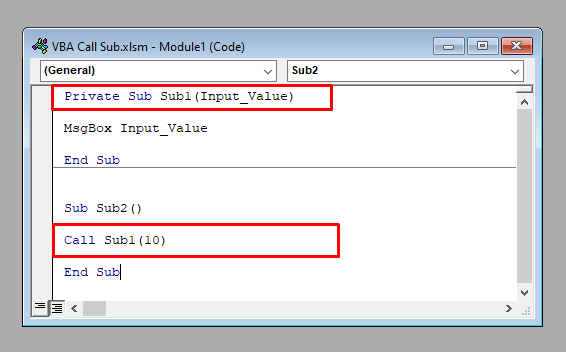
Nyt jos suoritat Sub2 , saat Viestilaatikko näyttämällä 10 .

⧭ Kutsuminen funktiosta:
Sama koskee funktioita. Yksityinen Sub a:lta Toiminto osoitteessa VBA ... Sub ja Toiminto on oltava samassa moduulissa.
Tässä olemme lisänneet Yksityinen Sub Sub1 ja Toiminto Toiminto1 samassa moduulissa.

Jos nyt lisäämme Toiminto1 missä tahansa työarkkimme solussa, a Viestilaatikko näyttää 10 .

Yhteenveto
Tässä on yhteenveto kaikista tänään käsitellyistä asioista:
- Voit kutsua Sub toisesta Sub tai Käyttäjän määrittelemä toiminto osoitteessa VBA käyttämällä termiä "Soita" nimellä Sub , tai yksinkertaisesti laittamalla nimi Sub .
- Jos Sub jota kutsutaan, sisältää argumentti , sinun on kutsuttava Sub minkä tahansa arvon kanssa argumentti .
- Jos Sub kutsutaan, ilmoitetaan nimellä Yksityinen yksi, sinun täytyy kutsua sitä toisesta Sub tai Toiminto samasta moduulista.
Päätelmä
Näiden menetelmien avulla voit kutsua Sub toisesta Sub tai Toiminto osoitteessa VBA Excelissä. Onko sinulla kysyttävää? Kysy meiltä.

